Web Apps haben auch Tastaturkürzel - und viele funktionieren fast überall

Tastaturkürzel sind nicht nur für Webbrowser selbst gedacht. Die meisten dieser Web-Apps, die Sie verwenden - von Facebook und Twitter bis zu Google Mail und Outlook.com - bieten Tastaturkürzel, mit denen Sie die Dinge beschleunigen können.
Eine Handvoll Tastaturkürzel funktioniert fast überall. Um sie zu verwenden, gehen Sie einfach auf die Website und drücken Sie die entsprechende Taste. Sie funktionieren jedoch nicht, wenn Sie in ein Textfeld eingeben.
Tastaturkürzel für jede Webanwendung
VERWANDT: 47 Tastaturkürzel, die in allen Webbrowsern funktionieren
Diese wenigen Tastaturkürzel wird Ihnen fast überall gut dienen:
? - Zeigt Tastaturhilfe in fast jeder Web-App, die Tastaturkürzel bietet. Dies funktioniert in Facebook, Twitter, Google Mail, Outlook.com, Feedly, Pocket und vielen anderen Webanwendungen. Es öffnet sich ein Inline-Spickzettel mit einer Liste von Tastaturkürzeln, die Sie verwenden können. Sie müssen sich nicht alle merken, aber Sie können die gewünschten Tastenkombinationen finden.
j und k - Schneller Wechsel zum nächsten oder vorherigen Eintrag. Dies funktioniert für Stories in Ihrem Facebook-Newsfeed, Tweets auf Twitter, E-Mails in Gmail und so weiter. Die Standardpfeiltasten funktionieren dafür nicht, da sie zum Hoch- und Runterscrollen der Webseite verwendet werden.
/ - Suche. In der Regel wird das Suchfeld der Web-App fokussiert, sodass Sie auf / tippen, eine Suche eingeben und die Eingabetaste drücken können. Verwenden Sie dies, um Facebook-Posts, Tweets, E-Mails oder was auch immer die Website verwendet, zu durchsuchen. Es funktioniert anders als Strg + F, um in Ihrem Browser zu suchen.
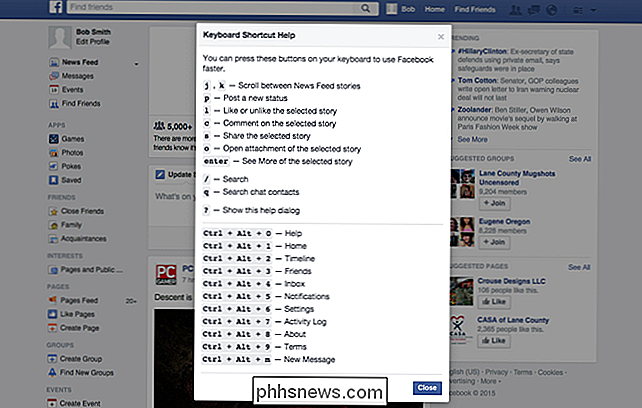
Tastaturkürzel für Textbearbeitung für alle Websites
VERWANDT: 42+ Tastaturkurzbefehle, die fast überall funktionieren
Textbearbeitungstastatur Verknüpfungen sind ebenfalls kritisch. Diese funktionieren nicht nur in Ihrem Webbrowser - sie funktionieren in nahezu jeder Anwendung auf Ihrem Computer mit einem Textfeld. Nein, wir reden nicht nur über die üblichen Tastenkombinationen zum Kopieren und Einfügen, obwohl jeder mit diesen vertraut sein sollte. Diese Tastaturkürzel können Ihnen auf jeder Website mit einer Textbox helfen, in die Sie tippen können.
Google Chrome und Mozilla Firefox haben auch eine Tastenkombination zum Einfügen als Klartext. Damit können Sie Text aus Ihrer Zwischenablage einfügen - aber nur den Text, so dass Sie Text in ein Textfeld einfügen können, ohne die gesamte Formatierung zu ziehen. Drücken Sie dazu Strg + Umschalt + V (oder Befehl + Umschalt + V auf einem Mac)
Tastaturkürzel für beliebte Web-Apps
Sie können mit der Tastatur beginnen Verknüpfungen sofort zu Ihrer Lieblings-Web-App gehen und eine ? eingeben, um den Spickzettel aufzurufen. So wird es Ihnen auf einigen beliebten Websites helfen:
Facebook verwendet die Tasten j und k , um zwischen News-Feed-Storys zu wechseln. Verwenden Sie p , l , c , s , o und Eingabe Tasten zum Ausführen von Vorgängen auf dem ausgewählten Post - so können Sie schnell zwischen Nachrichtenfeed Stories wechseln, mit Kommentaren und alles andere mit nur Ihrer Tastatur erledigen.
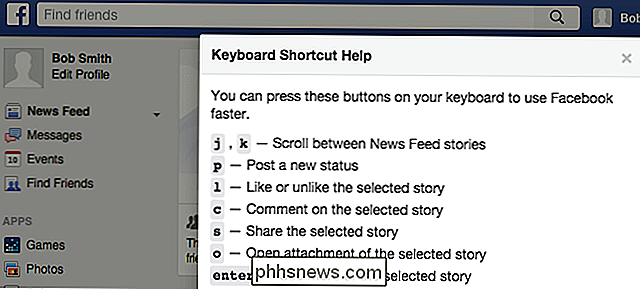
Twitter bietet viele ähnliche Shortcuts. Verwenden Sie j und k, um Tweets auszuwählen und durch sie zu navigieren, und verwenden Sie Tasten wie f, r und t, um Aktionen für diese ausgewählten Tweets auszuführen. Tippen Sie auf n und beginnen Sie mit der Eingabe, um einen eigenen Tweet zu erstellen und andere Tastenkombinationen zu verwenden, um zwischen verschiedenen Seiten auf der Twitter-Website zu wechseln.

Google Mail bietet eine riesige Liste von Tastaturkürzeln viel. Die unter Navigation und Aktionen sind wahrscheinlich die nützlichsten, die meiste Zeit. k und j führen Sie zwischen neueren und älteren Konversationen, während p und n wechselt zwischen vorherigen und nächsten Nachrichten in der aktuellen Konversation. Verwenden Sie Tasten wie e , r , a und f , um die aktuelle Nachricht zu archivieren, zu beantworten, zu beantworten oder weiterzuleiten.
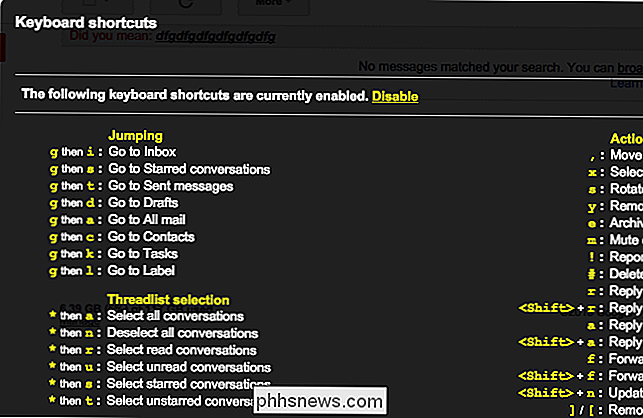
Auch Microsoft Outlook.com bietet eine Vielzahl eigener Shortcuts. Tatsächlich können Sie auch andere Arten von Tastaturkürzeln aktivieren. Sie können also die Tastenkombinationen von Google Mail auf Outlook.com verwenden, wenn Sie diese gewohnt sind. Tasten wie e zum Archivieren und r zum Antworten funktionieren auch hier.
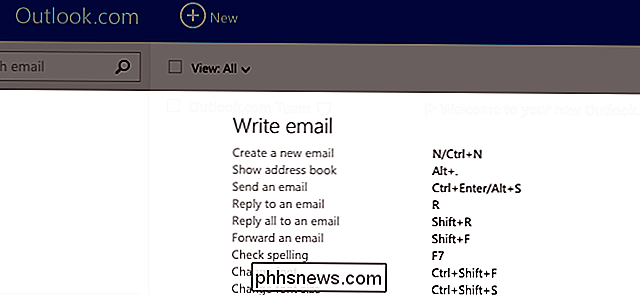
Dies ist nur ein Beispiel - besuchen Sie Ihre bevorzugte Webanwendung und geben Sie ? ein, um die Tastenkombinationen zu finden kann dort verwenden.
Geeky-Leser werden feststellen, dass die Tasten j und k nicht willkürlich gewählt wurden. Sie kommen aus vis Tastaturbelegung. Aber jeder kann diese Abkürzungen benutzen, ohne dieses Wissen zu kennen.
Bildquelle: Don Richards auf Flickr

So beheben Sie einen stumpfen Download im Windows Store
Obwohl der Windows Store seit seiner Einführung in Windows 8 ein wenig flockiges Verhalten aufweist, ist er im Laufe der Zeit zuverlässiger geworden. Es hat jedoch immer noch gelegentlich Probleme. Eines der ärgerlichsten Probleme ist, wenn ein App-Update (oder Installation) blockiert wird. Hier ist, wie Sie das beheben können.

So verwenden Sie Ihr Smartphone als Maus, Tastatur und Fernbedienung für Ihren PC
Eine Maus und eine Tastatur sind nicht immer die bequemste Art, einen PC, insbesondere ein Media Center, zu steuern PC kontrollierst du von der Couch. Sie können versuchen, Ihren Desktop mit einem Game-Controller zu steuern, aber Ihr Smartphone wird es auch tun. Dies wird durch eine Smartphone-App und PC-App-Kombination namens Unified Remote ermöglicht.



